Het gebruik van de bestemmingenlijst kan apart beperkt worden onder de scanner- en faxfuncties.
Het gebr. van de bestemm. bep. (Fax), Het gebr. vd bestemm. bep. (Scanner)
U kunt voorkomen dat faxen en gescande documenten worden verzonden naar adressen die niet zijn geregistreerd in het adresboek. Hiermee voorkomt u dat gebruikers handmatig faxnummers, e-mailadressen of mapbestemmingen van derden invoeren.
Het toevoegen van een gebruiker beperken (Fax), Het toevoegen van een gebruiker beperken (Scanner)
Door [Prg.Best.] te gebruiken, kunt u verbieden dat de handmatig ingevoerde adressen voor het verzenden van faxen of gescande documenten worden geregistreerd in het adresboek. Met deze instelling kan bovendien alleen de gebruikersbeheerder nieuwe gebruikers in het adresboek registreren en de wachtwoorden en andere informatie van bestaande geregistreerde gebruikers wijzigen. Als u deze functies instelt op [Aan], kan de gebruiker die als bestemming geregistreerd staat ook zijn/haar wachtwoord wijzigen. Alleen de gebruikersbeheerder kan items anders dan het wachtwoord wijzigen.
![]() Log in als gebruikersbeheerder via het bedieningspaneel.
Log in als gebruikersbeheerder via het bedieningspaneel.
![]() Druk op [Systeeminstellingen].
Druk op [Systeeminstellingen].
![]() Druk op [Beheerdertoepassingen].
Druk op [Beheerdertoepassingen].
![]() Druk op [
Druk op [![]() Volg.].
Volg.].
![]() Druk op [Uitgebreide beveiliging].
Druk op [Uitgebreide beveiliging].
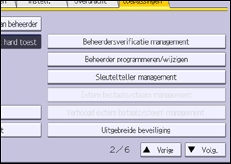
![]() Druk op [
Druk op [![]() Volg.].
Volg.].
![]() Stel "Gebruik van bestemmingen beperken" of "Toevoegen van gebruikersbestemmingen beperken" in op [Aan].
Stel "Gebruik van bestemmingen beperken" of "Toevoegen van gebruikersbestemmingen beperken" in op [Aan].
Geef deze instellingen op voor zowel de fax- als de scannerfuncties.

Als u "Het gebr. van de bestemm. bep. (Fax)" instelt op [Aan], wordt "Het toevoegen van een gebruiker beperken (Fax)" niet weergegeven. Zo wordt ook wanneer u "Het gebr. vd bestemm. bep. (Scanner)" instelt op [Aan], "Het toevoegen van een gebruiker beperken (Scanner)" niet weergegeven.
![]() Druk op [OK].
Druk op [OK].
![]() Log uit.
Log uit.
Bij gebruik van het standaardbedieningspaneel:
Druk op de knop [Inloggen/Uitloggen]. Er wordt een bevestigingsbericht weergegeven. Als u op [Ja] klikt, wordt u automatisch uitgelogd.
Bij gebruik van het Smart Operation Panel:
Druk op [Uitlog.]. Er wordt een bevestigingsbericht weergegeven. Als u op [OK] klikt, wordt u automatisch uitgelogd.
